2020年Win7系统蓝屏了怎么办?小伙伴们都知道2020年的Win7系统的使用其实还是可以进行的,但是如果发生一些系统问题要如何解决呢?我们其实可以进行升级来解决问题的。如果不想进行升级的话还想解决问题的话,就跟着小编看下去吧!
Win7系统蓝屏了的解决方法
1、我们可以使用第三方软件进行蓝屏的修复。
2、如果实在无法进行故障修复,也可以对系统进行重新安装即可。
Win7系统重装教程:
1、下载U启动软件,然后最好是准备一个10GB的U盘进行制作。
2、打开U启动软件,选择自己插入的U盘,然后点击【开始制作】。
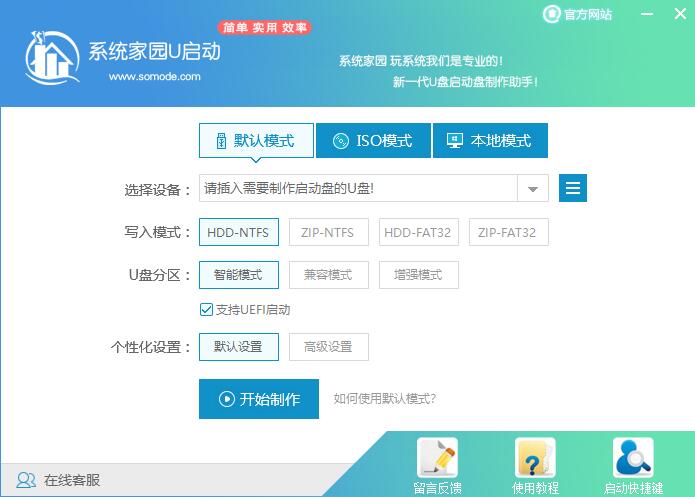
3、在给出的系统中,选择自己想要的系统,然后点击【开始制作】。
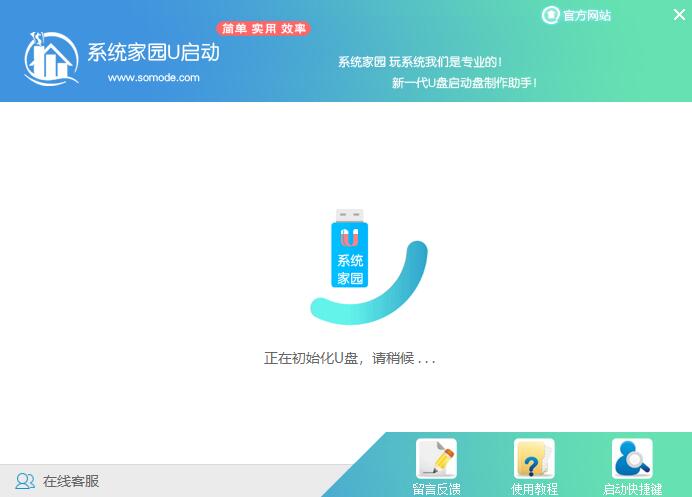
4、然后会弹出提示,注意保存备份U盘中重要数据,然后点击【确定】。
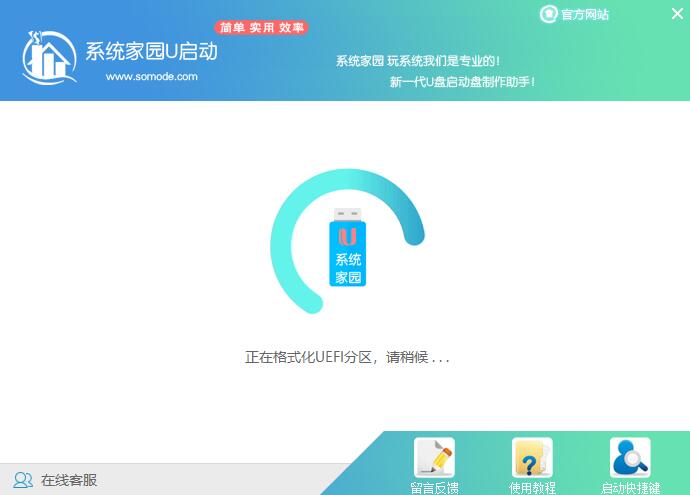
5、制作完成以后,会弹出成功提示,点击【确定】。
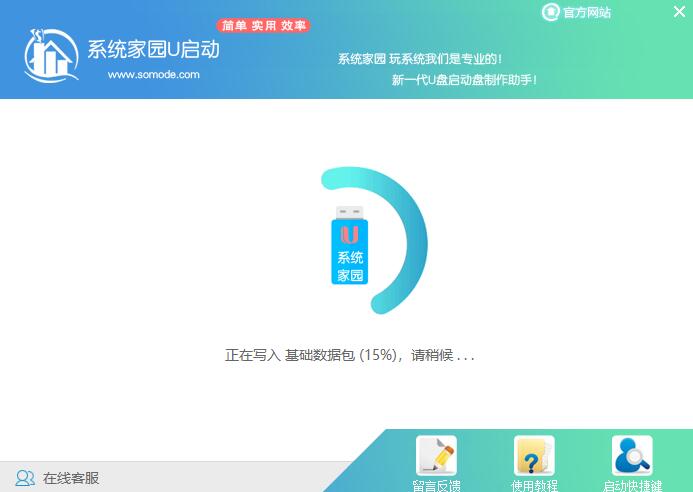
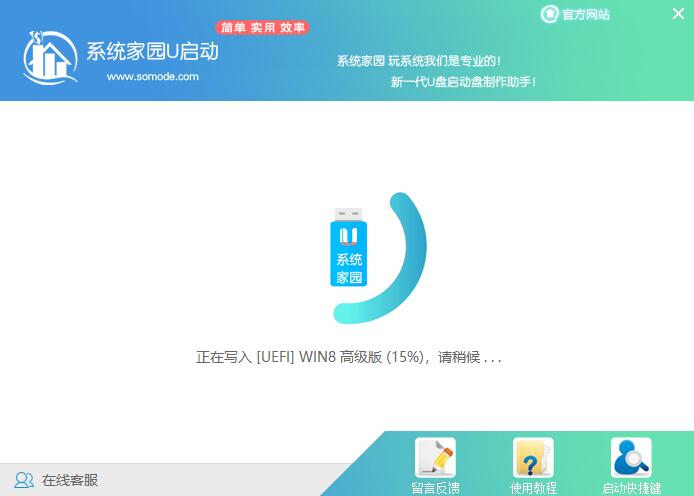
6、然后重启电脑,电脑开机的时候,按下【F2】或【F10】进入系统界面。选择【代表U盘的USB】选项。
ps:每种电脑主板型号不一样,进入系统界面的按键也不同。
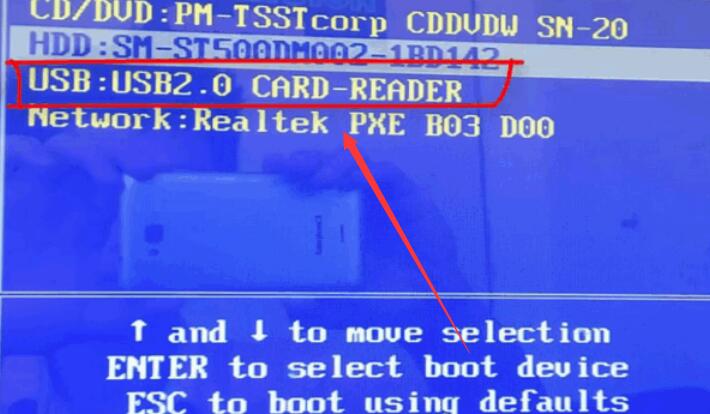
7、然后会打开U启动界面。选择第二个【系统520 WIN8 PE 高级版(新机器)】。

8、然后选择你下载的系统进行安装,点击【安装】即可。
9、选择盘符的时候,默认选择C盘。然后点击选择【开始安装】。
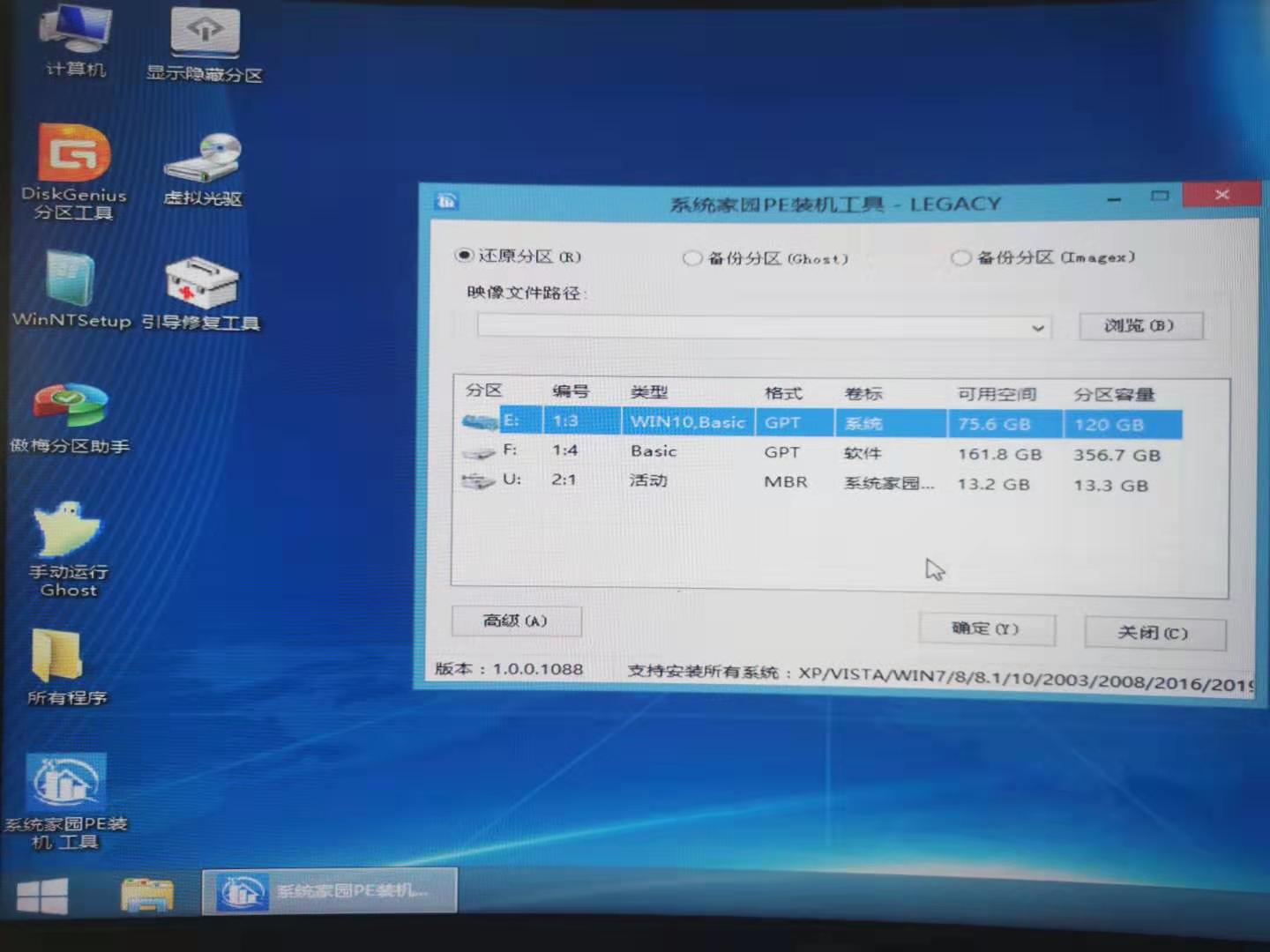
10、稍作等待后,安装完成,拔出U盘,重启电脑就完成了哦。

 时间 2022-08-29 14:02:52
时间 2022-08-29 14:02:52 作者 admin
作者 admin 来源
来源 



